Tu suscripción a WhatsApp está a punto de caducar, ¿te gustaría renovarla pero te resulta demasiado inconveniente completar el pago desde la pequeña pantalla de tu teléfono móvil? No hay problema, la suscripción a WhatsApp también se puede hacer desde un ordenador. ¡Sí, lo leiste bien! Todo lo que tiene que hacer es generar un enlace (es decir, un enlace) para el pago de la suscripción y enviárselo automáticamente por correo electrónico, para que pueda abrirlo desde su computadora y completar el procedimiento con él.
Si se lo está preguntando, no hay ningún coste adicional que asumir: un año de suscripción sigue costando 0,89 € y para completar la transacción puede utilizar tanto PayPal como Google Wallet (es decir, la tarjeta de crédito conectada a su cuenta de Google). Pero ahora no perdamos más tiempo y averigüémoslo cómo pagar WhatsApp desde tu PC paso a paso.
ACTUALIZACIÓN: a partir de enero de 2016, WhatsApp ya no es una aplicación de pago. El servicio se ha vuelto gratuito para siempre y, por lo tanto, ya no es necesario comprar o renovar su suscripción.
Como se acaba de mencionar, el primer paso que debe dar es generar el enlace para realizar el pago. Luego inicie WhatsApp en su móvil y vaya a la configuración de la aplicación: en Android simplemente presione el botón con los tres puntos ubicados en la parte superior derecha y seleccione el elemento ajustes en el menú que aparece. Luego seleccione el artículo Cuenta desde la pantalla que se abre y dirígete a la sección información de pago.
Presione el botón Enviar URL para pago ubicado en la parte inferior de la página y el mensaje de correo electrónico con el enlace de pago de WhatsApp se abrirá automáticamente. Ingrese la dirección de correo electrónico para enviar el enlace a (la suya) y envíe el mensaje presionando el botón correspondiente.

En este punto, por paga WhatsApp desde tu PC todo lo que tiene que hacer es abrir el mensaje de correo electrónico que ha enviado usted mismo desde su teléfono móvil y hacer clic en el enlace que contiene (por ejemplo, http://www.whatsapp.com/payments/cksum_pay.php?phone = ***).
En la página web que se abre, haga clic en el botón PayPal o Cartera de Google (dependiendo del método de pago que desee utilizar) y complete la transacción ingresando los detalles de su cuenta para el servicio seleccionado.
Al final de la operación, puede verificar si la suscripción fue exitosa abriendo WhatsApp en su teléfono y yendo al menú Configuración> Cuenta> Información de pago. Si todo ha ido bien, el fecha de vencimiento del servicio se fijará en un año a partir de la fecha de hoy.
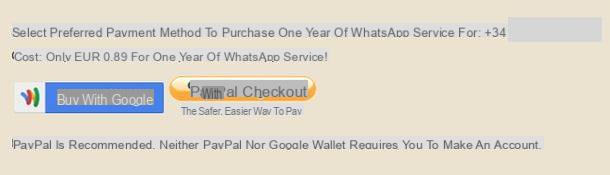
¿No quieres renovar tu suscripción personal a WhatsApp? ¿Quieres hacerle un regalo a tu amigo pagando la suscripción al servicio en su nombre? Esto también se puede hacer, el procedimiento a seguir es muy similar al que acabamos de ver juntos.
Como primer paso hay que dirigirse al impostazioni de WhatsApp, luego de lo cual debes ir a Contacto, seleccione el artículo Paga por un amigo y presione el botón Seleccionar un contacto para elegir el amigo al que pagarle WhatsApp (debe estar presente en la lista de tus contactos).
Cuando se complete la operación, presione el botón Enviar URL para pago y envíe el correo electrónico con el enlace de pago a su dirección de correo electrónico. Finalmente, abra el mensaje que se envió desde su PC y complete el pago con PayPal o Google Wallet. Si lo necesita, hay más información disponible en mi guía sobre cómo darle WhatsApp a un amigo.


























